MKV est un fichier multimédia de Matroska, sa plus grande caractéristique est qu'il peut accueillir une variété de différents types de flux vidéo, audio et de sous-titres encodés. MKV est un format vidéo avec une résolution HD.
Le DVD, également connu sous le nom de disque vidéo numérique haute densité, peut enregistrer des vidéos avec une résolution allant jusqu'à 720P HD.
Lorsque nous voulons enregistrer des vidéos MKV pendant une longue période ou partager des fichiers MKV, la conversion de MKV en DVD est une méthode efficace. Est-ce qu'il est possible de convertir MKV en DVD ? Dans ce tutoriel, nous allons vous présenter les étapes détaillées de convertir MKV en DVD facilement avec un convertisseur MKV en DVD efficace, pour vous aider à graver des vidéos sur DVD avec succès.

AnyMP4 DVD Créateur est spécialisé dans la gravure DVD sur Windows ou Mac, et permet de convertir divers formats vidéo en DVD facilement et sans perte de qualité, comme MKV, MP4, AVI, MTS, TS, 3GP, WMV, MOV, FLV, MPG, etc.
Avant de la conversion DVD, le créateur DVD est capable de vous aider à éditer des fichiers vidéo pour modifier les effets vidéo selon votre besoin et fournit plusieurs modèles de menu avec différents thèmes pour réponder à vos besoins pour différents contenus vidéo. De plus, vous pourriez ajouter de la musique de fond, l'image de fond et le film d'ouverture pour personnaliser des vidéos DVD.
Pour convertir MKV en DVD, veuillez suivre les instructions ci-dessous :
Étape 1. Ajouter des fichiers vidéo MKV dans le convertisseur MKV en DVD
Mettez un disque DVD vierge dans le lecture DVD connecté à votre ordinateur.
Téléchargez et installez le créateur DVD sur votre Windows ou Mac, puis ouvrez le logiciel et sélectionnez le type de disque « Disque DVD » à créer.
Sur l'interface principale, cliquez sur « Ajouter Fichier Média » pour trouver et importer les fichiers MKV dans ce convertisseur MKV en DVD.

Étape 2. Éditer les fichiers MKV
Si vous voulez faire le montage de vos vidéos MKV, veuillez sélectionnez les vidéos et cliquez sur « Plus d'outils » pour lancer la fonction de l'édition.
Cliquez sur « Montage vidéo » , il est possible de faire pivoter la vidéo, couper la longueur de la vidéo, rogner les bords de la vidéo, ajouter un flitre ou du texte dans la vidéo, ajuster les effets vidéo.
Vous pourriez également modifier des pistes audio et des sous-titres de MKV et fusionner des fichiers MKV dans un seul.
Après la modification, cliquez sur le bouton « Suivant » pour continuer le processus de conversion.

Étape 3. Sélectionner un menu pour les vidéos DVD
Dans la liste à droite, vous pourriez sélectionner un menu à ajouter dans les vidéos MKV selon le thème des contenus de vos vidéos, comme Fête, Famille, Mariage, Voyage, etc.
Vous pourriez personnalier le modèle de menu par ajouter de la musique de fond, modifier l'image de fond et ajouter le film d'ouverture.
Si vous ne voulez pas ajouter un menu, veuillez cocher la case « Sans Menu ».
Avant de la conversion, il est possible de cliquer sur le bouton « Aperçu » pour prévisualiser les effets vidéo DVD. Si l'effet peut vous satisfaire, cliquez sur le bouton « Graver ».

Étape 4. Convertir MKV en DVD
Dans la section Sélectionner la Destination, si vous voulez aussi enregistrer les fichiers MKV en ISO, cochez la case « Enregistrer sous ISO ».
Puis, modifiez les paramètres de gravure et le mode de lecture en fonction de votre besoin.
Enfin, cliquez sur le bouton « Commencer » pour lancer et procéder à la conversion MKV en DVD.
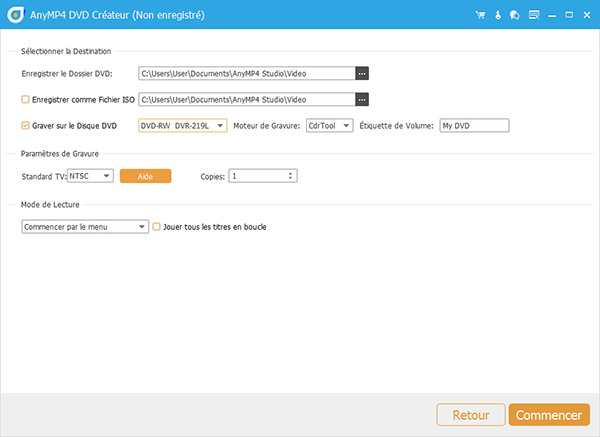
Conclusion:
Voici le processus détaillé pour convertir MKV en DVD facilement sur Windows ou Mac. Certainement, cette méthode est capable de graver un disque DVD avec d'autres formats vidéo, de sorte que vous puissiez enregistrer vos vidéos sur DVD et faciliter les partager avec vos proches.
Par ailleurs, vous pourriez également modifier les effets vidéo MKV avant de l'ajouter dans ce convertisseur pour un meilleur effet vidéo, comme supprimer le bruit de fond de vidéo, augmenter le volume de vidéo, etc.
 Cliquez ici pour poster un commentaire.
Cliquez ici pour poster un commentaire.